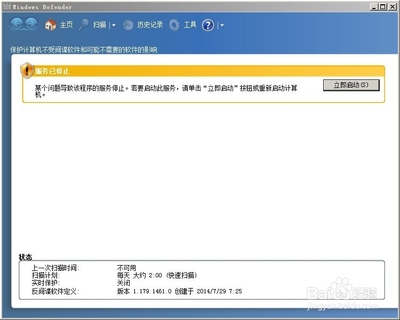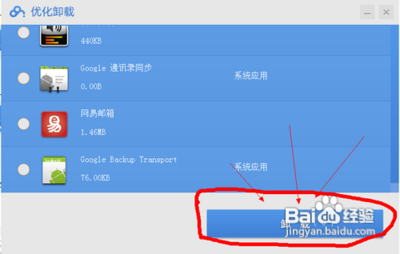注册表是一个非常庞大的系统,自行修改,稍有不慎就有可能导致系统异常,重则还会进不了操作系统。但是,电脑中经常安装、卸载软件,也会导致注册表紊乱,如果不常清理,也会影响操作系统的正常运行,所以如能使用专业的清理工具就比较放心了。
注册表清理工具――方法/步骤注册表清理工具 1、
安装:
这是一款比较专业的注册表清理、优化的工具。下载、解压、安装。
注册表清理工具 2、
扫描:
安装完毕,稍后就会自动扫描操作系统,并给出有问题的选项。
注册表清理工具 3、
结果:
清理的范围分别是:
申请路径、启动、卸载条目、共享Dll,后面又找到错误的数量和严重程度→修复所有错误
注册表清理工具 4、
这是一款收费项目,点击修复所有项目之后,会有收费的提示。
注册表清理工具_注册表清理
注册表清理工具 5、
不想注册,就需要手动清理,点击各个项目中之后,就能看见哪些项目是无效的,根据提示逐一删除即可。
注册表清理工具 6、
当然,如果下载的是破解的软件(没有注册菜单提示),一切就方便的多了!安装的时候先选择语言环境(简化字)→OK。
注册表清理工具 7、
点选重新安装应用程序→下一步
注册表清理工具_注册表清理
注册表清理工具 8、
接受协议→安装
注册表清理工具 9、
安装完毕,不要运行程序,先打开补丁文件夹,根据自己的操作系统选中相应的补丁RegistryReviver.exe文件,选中复制(Ctrl+C)一下。
注册表清理工具 10、
然后,打开相应的安装路径中黏贴(Ctrl+V)替换同名(RegistryReviver.exe)文件文件。默认安装目录为:c:Program FilesReviverSoftRegistry Reviver
注册表清理工具_注册表清理
注册表清理工具 11、
再次打开,会有一个升级的提示,千万不要升级,一升级就软件会被删除的,点击否。
注册表清理工具 12、
打开软件,就没有注册的菜单了,破解成功→现在请启动电脑扫描。
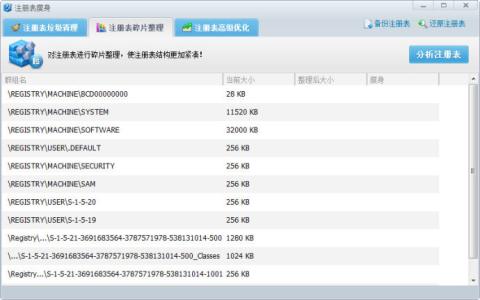
注册表清理工具 13、
一阵扫描,就会弹出已修复选定的错误提示。
注册表清理工具_注册表清理
注册表清理工具 14、
如果还有错误,再次扫描即可。
注册表清理工具 15、
在选项中还可以设置深度扫描 选项(默认不选中)→开始错误扫描
注册表清理工具――分享经验:注册表清理工具 1、
此文由 电脑人人有 编撰,首发于百度经验,如要转载,请留出处。
注册表清理工具_注册表清理
注册表清理工具 2、
如有帮助,请点【投票】。
如要细品,可点【收藏】。
如要继续,可以【关注】。
如要送人,可点【分享】。
如有疑问,可以【留评】。
 爱华网
爱华网